FiiO X3 最新ファームウェア ダウンロードページ
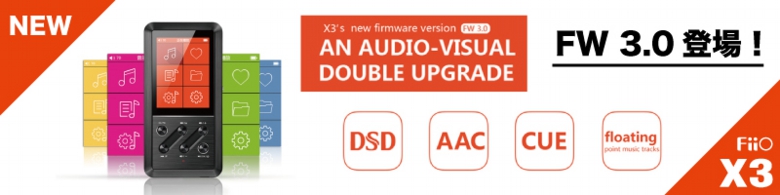
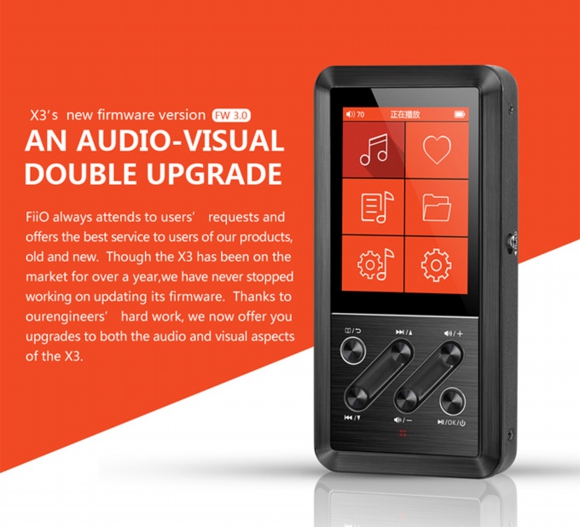
下記のリンクをクリックして、最新のファームウェアをダウンロードしてください。
- よりグラフィカルな新しいGUIを新開発。カラーバリエーションもオレンジ/イエロー/パープル/ブルー/グリーン/ブラックを用意。
- DSDファイルの再生に対応 (PCM変換・24bit/88.2KHz)。再生可能なファイルは2.8MHzのDSFまたはDFFファイル。(5.6MHzまたはISOファイルには非対応)
- トラック間移動の際のレスポンスが向上。
- ライブラリ更新のスピードがアップ。
- HE-AACフォーマットをサポート。
- MP3トラックに対してのCUEファイルに対応。
- 充電OFF時のディスプレイの充電インジケーター追加
- MP3/WMA/OGG/FLACのデコーディングの際のクオリティが向上。(OGGファイルのLチャンネルのノイズ問題と、MP3ファイルの低レベルノイズ)
- CUEファイルによって分割されたFLACファイルが正しいポジションで分割されなかったエラーを修正。
- ギャップレス再生の際のギャップを減少。(同サンプルレートのトラックのギャップをゼロ)(シャッフルまたは一曲ループの再生モード、CUEファイルによるトラック分割の際は非対応)
- ID3タグとアルバムアートのサポートを向上。
- 早送りと巻き戻しの際のレスポンスを向上。
<Windows用ドライバのインストール手順>
- 上記のリンクからWindows用ドライバをダウンロードします。
- X3本体を最新ファームウェアにアップグレードします。(手順は下記を参照してください。)
- X3本体のメニューから<システム設定>を選択し、<USB機能選択>から<DAC>を選択します。
- X3本体をUSBケーブルでPCと接続します。
- 手順1でダウンロードしたファイルを解凍し、<setup.exe>を起動します。
- インストーラーが起動するので、<Install>をクリックしてドライバをインストールし、正常に終了したあと<Finish>をクリックし終了します。
※PCへのドライバのインストール中に電源が落ちるのを防ぐため、X3の自動シャットダウン機能は<オフ>にしてください。
※USB機能選択が<ストレージ>ですとドライバのインストールはできません。インストール時、必ず<DAC>の状態でPCと接続されているかご確認ください。
インストール終了後、PCのコントロールパネルの<サウンド>からX3を規定のデバイスに選択します。もしそれでも音が出ない場合は、X3を一度再起動してください。
FiiO X3 ファームウェアのアップデート手順 (コンピューターを使用する場合)
1) microSDカード(別売)をご用意ください。(1Gから32Gの容量で、Class 4以上のスピードが必要)。また、そのmicroSDカードをパソコンでFAT32にフォーマットしてください。
※FiiO社によるテストの結果、一般的なメーカーであるKingstonやSanDisk、TranscendのmicroSDカードはほぼ使用できましたが、種類としては無数に存在するため、すべてのmicroSDカードをテストすることは不可能となります。容量、スピード、フォーマット(FAT32)の条件を満たせば、通常は使用可能となりますが、microSDカードの対応の可不可に関しましては保証の対象外となります。
※カードのスピードが遅すぎると、特にデータ容量が大きいハイレゾ音源ファイルの再生時に音が途切れるなど不具合が発生する可能性があります。対応はclass4スピード以上のカードとなりますが、安定した動作のためにclass6以上のカードのご使用をより推奨致します。
2) このページ上部にあるダウンロードリンクより、最新のファームウェアをダウンロードしてください。ダウンロードが完了したら、ファイルを解凍してください。
※ファイル名はバージョンに関わらず「x3.fw」となります。この名称ならびに拡張子を変更して使用することは出来ません。
3) 「x3.fw」ファイルを、microSDカードの中にドラッグ&ドロップまたはコピーして貼りつけてください。
※PC本体のカードスロット、USBカードリーダー経由、またはX3にmicroSDカードを挿入してUSB経由での接続のいずれかの方法で、カードをパソコンに認識させた上でコピーして下さい。
※microSDカード内にフォルダを作成して、中には入れないでください。
4) X3の電源を一度OFFにします。PCと接続している場合は取り外した上で、電源をOFFにします。
5) ファームウェアをコピーしたmicroSDカードをX3本体に挿入します。
※この時、まだ電源はオンにしないでください。
6) バックボタン(左上のボタン)とパワーボタン(右下のボタン)を同時に押します。
※“updating...”という表示と進行状況を示す“インジケーターバー”が出るまで、両方のボタンを押したまま離さないで下さい。
7) "Updade success..."の表示がでたら完了です。
X3が自動的に再起動した後、言語設定画面が表示されますので(FW1.31からの機能)、日本語を選択してください。メインメニュー画面が表示されます。
8) アップデート後は、「x3.fw」ファイルをmicroSDカードから削除してください。


